首先在你的系统中安装好文合3.0,如果你安装的是专业版的话,你会得到3个工具,分别是拼版、折手、页面裁切工具;如果是标准版,则只有拼版和折手,没有页面裁切工具,这一点要注意。
我们先来讲一下"页面裁切工具"的使用方法。首先在开始菜单中找到"程序-》Founder->Joint3.0"找到页面裁切工具,单击打开。在裁切工具界面中打开你要进行裁切操作的小页。

这里要注意一点的就是:页面裁切工具可对下述文件类型的页面实施裁切操作:PS、EPS、S2/S72/PS2、TIFF。如果是EPS文件则裁切后输出的文件仍然是EPS文件,如果是PS、S2/S72/PS2、TIFF则裁切后输出的文件是PS文件。然后就可以用橡皮框来框住你要裁切的部分。裁切好以后选择文件菜单下的"输出PS"就可以将裁切部分生成PS文件了。
只所以要使用页面裁切工具,是因为在实际的排版工作中对于报纸的中缝一般都是做在一起的,也就是说一块大版上可能有多个中缝。所以我们要先用裁切工具将我们需要拼的中缝裁下来。
然后就是拼版操作了,打开的方法仍然是:"开始->程序->Founder->Joint3.0->拼版"打开拼版程序。

首先要添加一个版面进去。

在版面属性中主要就是设定大版的名称、大版的边空及大版的尺寸,如果你的大版要输出裁切界面的话,可以勾中"包含裁切标记"。在版面尺寸中可以选择预设置的尺寸,如对开、四开等,也可以自定义尺寸,然后在"宽度"、"高度"中输入自定义的大版尺寸。设定好以后,单击"确定"按钮。我们可以在一个拼版作业中添加多个版面,在不同的版面中切换可以通过左侧选择"版面"页签双击不同的版面来进行一个作业不同版面的切换。
然后选择"添加PS页"来添加进你要拼版的版面和刚才已经裁切下来的报纸中缝

我们可以从标尺上拉出辅助线来进行小页的精确定位。双击绿色的辅助线就可以实现辅助线的精确定位了。

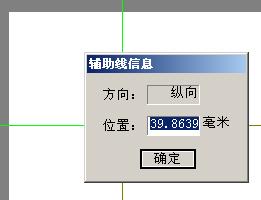
如图,这样我们就可以实现小页的精确定位了。
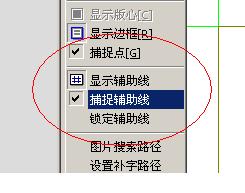
可以在拼好的版面上加上各种标记。通过选中要加的标记然后直接拖到版面上就可以了。也可以在这里自定义自己的标记。方法如下:选中"定制"然后再选择下面的红色加号就可以添加自定义标记。自定义标记的格式是PS/EPS/TIFF/S72/PS2。单击加号旁边的删除标记就可以删除自定义标记。


拼好大版后,我们可以选择文件菜单下面的保存作业,这样下次我们拼下一个版的时候就可以直接打开上次保存的作业直接替换小页来减少工作量。这些都完成以后就可以输出PS页去制版了。




全部评论